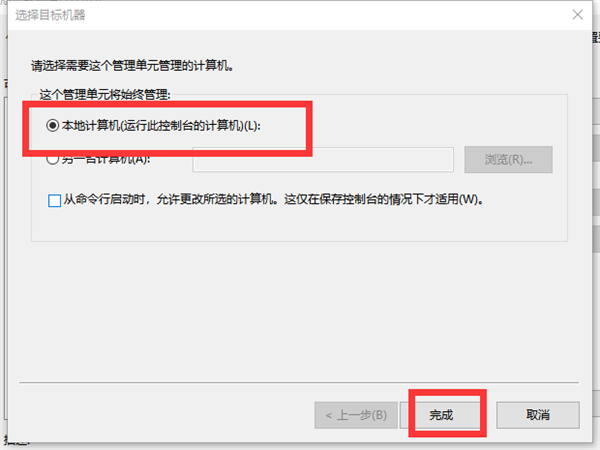Win10系统没有本地用户组怎么解决?
有些小伙伴反映自己Win10系统的电脑没有本地用户组,不知道该怎么?其实解决方法很简单,重新再添加回来就可以了。接下来小编就给大家演示一下Win10系统没有本地用户组的解决方法。
Win10系统没有本地用户组的解决方法:
1、右键点击桌面左下角的开始按钮,在弹出菜单中选择“运行”菜单项。
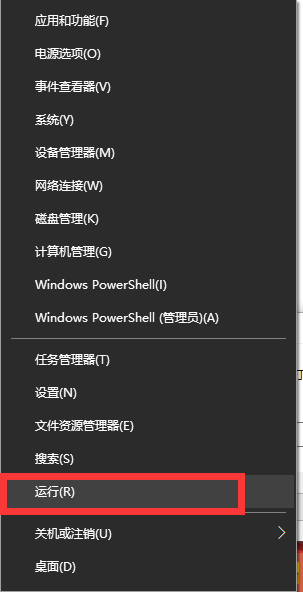
2、在打开的运行窗口中,输入命令mmc,然后点击确定按钮。
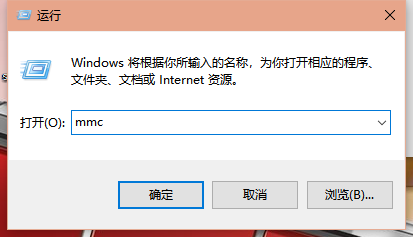
3、这时就会打开Windows10的控制台窗口,点击左上角的“文件”菜单。
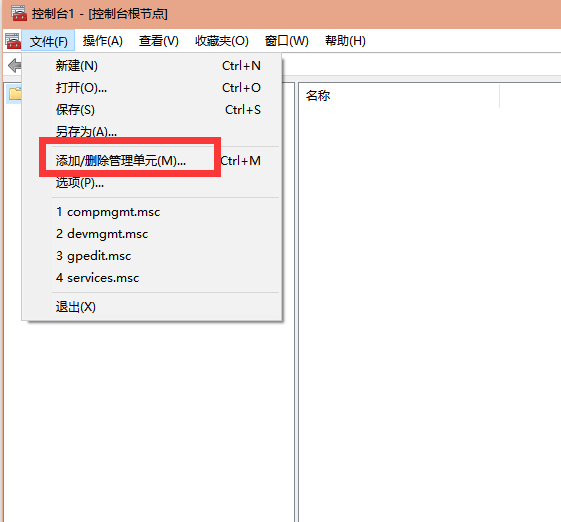
4、接着点击弹出菜单中的“添加/删除管理单元”菜单项。在打开的管理窗口中,点击左侧边栏的“本地用户和组”一项,然后点击“添加”按钮。
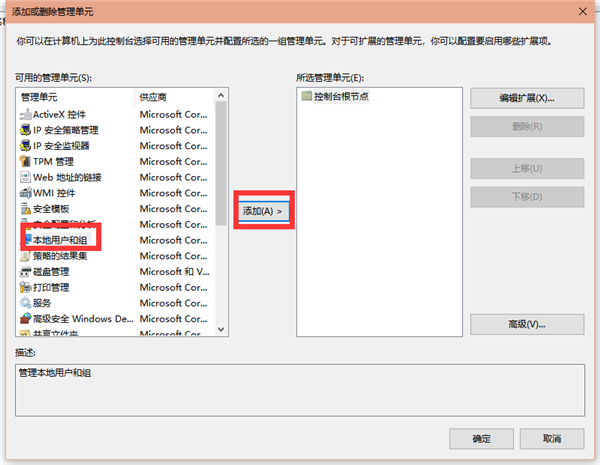
5、在弹出窗口中选择本地计算机一项,最后点击确定按钮。这样再次打开计算机管理窗口,就看到“本地用户和组”的设置项了。